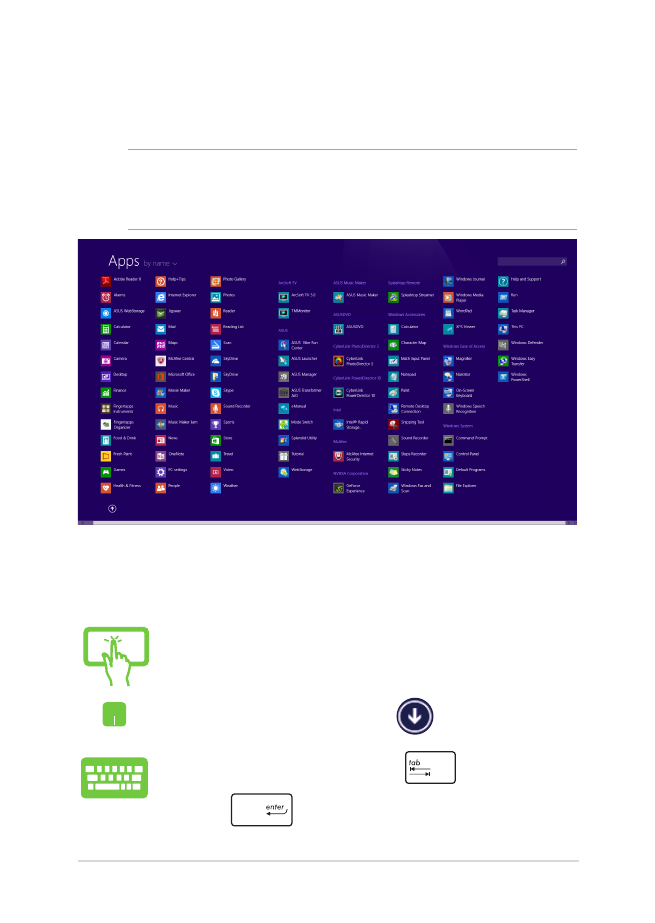
Uzyskiwanie dostępu do ekranu Aplikacje
Poza aplikacjami, które są już zakotwiczone na ekranie Start, możliwe
jest również otwieranie innych aplikacji za pomocą ekranu Aplikacje.
UWAGA: Aplikacje wyświetlane na ekranie mogą różnić się w zależności
od modelu. Przedstawiony poniżej zrzut ekranu ma wyłącznie charakter
informacyjny.
Uruchamianie ekranu Aplikacje
Uruchom ekran Aplikacje przy użyciu panelu ekranu dotykowego,
panelu dotykowego lub klawiatury komputera.
Przesuń palcem w górę po ekranie Start.
Na ekranie Start kliknij przycisk
.
Na ekranie Start naciśnij klawisz
, a następnie
klawisz
.
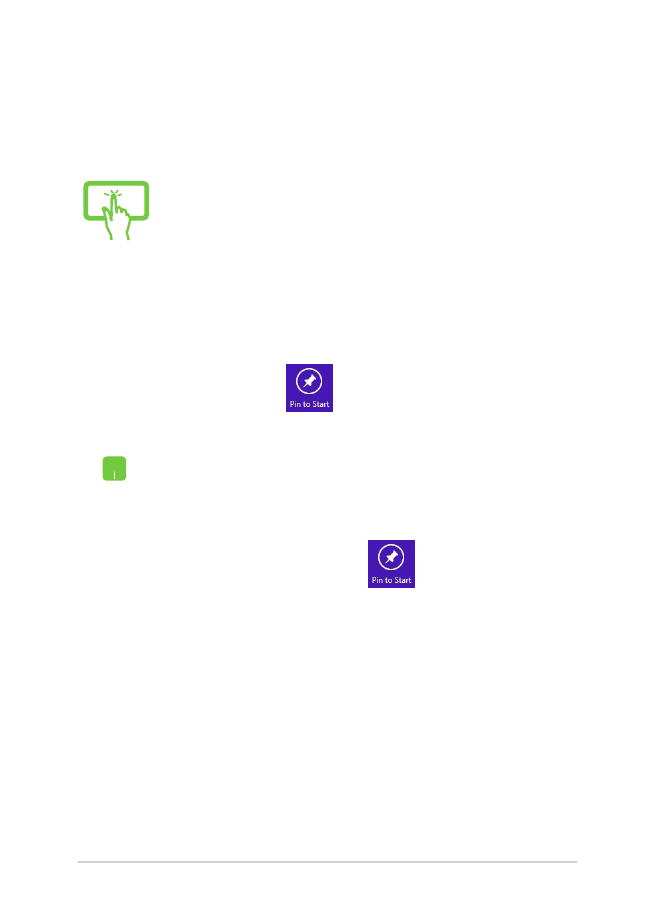
62
Podręcznik elektroniczny do notebooka
Zakotwiczanie kolejnych aplikacji na ekranie Start
Możesz przypiąć więcej aplikacji do ekranu Start przy użyciu panelu
ekranu dotykowego lub panelu dotykowego.
1.
Wyświetl ekran All Apps (Wszystkie aplikacje).
2.
Stuknij i przytrzymaj aplikację, którą chcesz
przypiąć do ekranu Start, aby uaktywnić pasek
Customize (Dostosuj).
3.
(opcjonalnie) Po uaktywnieniu paska Customize
(Dostosuj) można stuknąć więcej aplikacji w celu
ich przypięcia do ekranu Start.
4.
Naciśnij
, aby przypiąć wybrane aplikacje
do ekranu Start.
1.
Wyświetl ekran All Apps (Wszystkie aplikacje).
2.
Kliknij prawym przyciskiem myszy aplikacje, które
chcesz dodać do ekranu Start.
3.
Stuknij/kliknij ikonę
, aby przypiąć wybrane
aplikacje do ekranu Start.
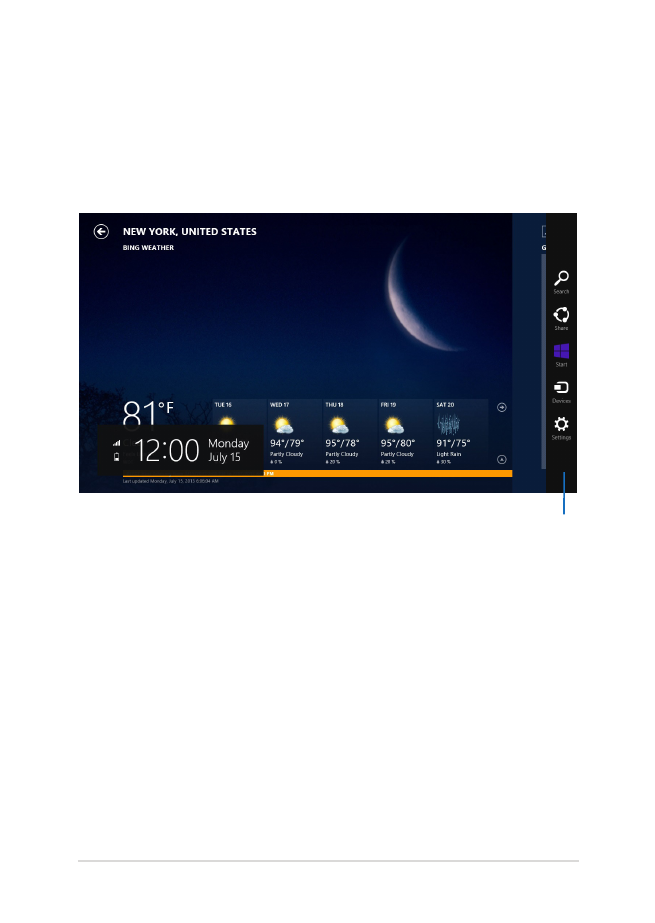
Podręcznik elektroniczny do notebooka
63